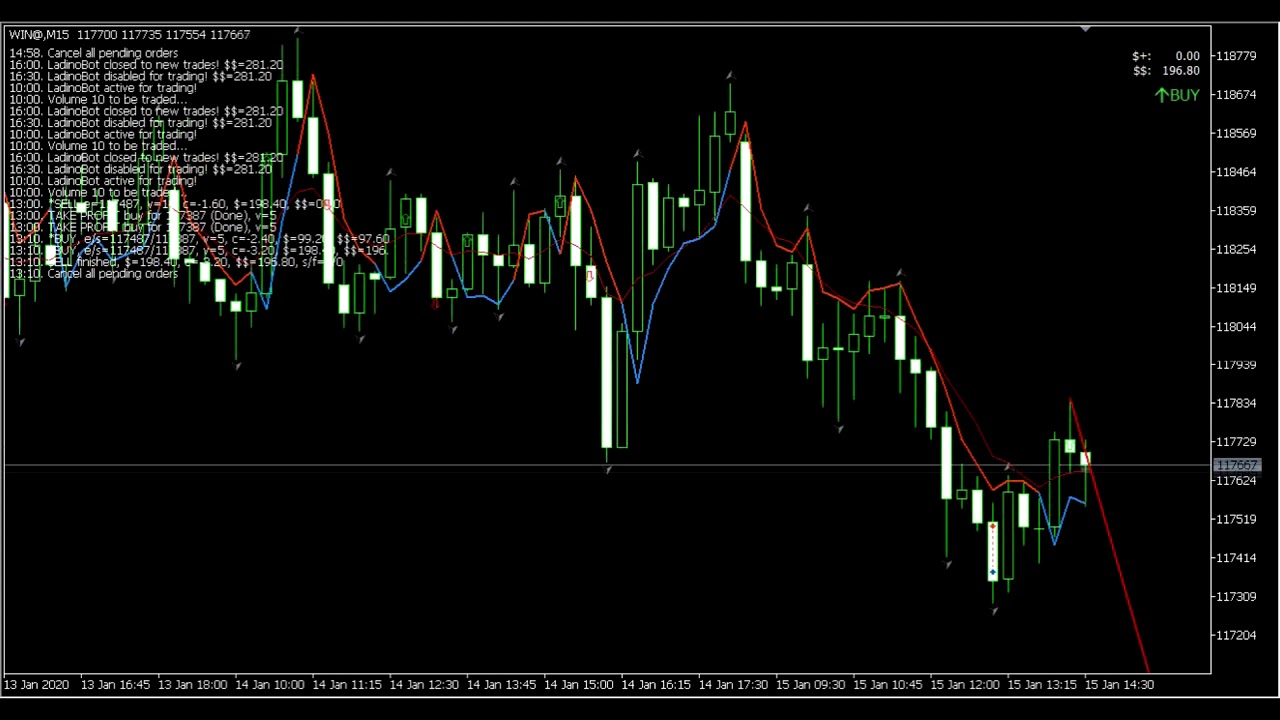LadinoBot
LadinoBot (http://emagine.com.br/LadinoBot) é um Expert Advisor (Robô) para Metatrader 5. Com ele você pode ter uma ferramenta trabalhando para você. O robô funciona com várias estratégias, podendo combinar tempos gráficos diferentes. Objetivos diferentes podem ser usados, e as estratégias de saída da operação podem ser modificadas de acordo com a evolução dos objetivos.
Downloads
- Clique aqui para baixar o LadinoBot 1.02
Vídeo
Segue abaixo um vídeo com as operações de Janeiro de 2020, onde foi obtido um lucro de R$ 2.435 com a negociação de 10 mini-contratos.
Paramêtros
Horários de funcionamento
- Start Time - Data de início das operações;
- Closing Time - A partir dessa hora, não inicia novas operações. As operações abertas continuaram abertas.
- Exit Time - Todas as operações que ainda se encontram em aberto serão finalizadas a preço de mercado;
Operacional Básico
- Operation type - Tipo de operações suportadas. As opções disponíveis são:
- Buy and Sell - O robô opera tanto comprado como vendido;
- Only Buy - Opera apenas comprado;
- Only Sell - Opera apenas vendido;
- Asset type - Tipo de ativo a ser negociado. Esse campo irá influenciar o valor da corretagem a ser contabilizado. Segue abaixo as opções:
- Indice - A corretagem será cobrada por contrato negociado;
- Stock - A corretagem será cobrada por negociação, independente do volume negociado;
- Risk Managment - Gerenciamento de risco modificado. As opções são:
- Normal - Risco normal, nada de diferente;
- Progressive - No risco progressivo, o robô usa lucro conseguido para aumentar o Stop Loss;
- Input Condition - Condição para a entrada na Operação:
- HiLo/MM T1 (Tick) - Quando o candle cruza a média móvel no tempo gráfico principal T1, não aguardando o fechamento do candle;
- HiLo/MM T2 (Tick) - Quando o candle cruza a média móvel no tempo gráfico T2, não aguardando o fechamento do candle;
- HiLo/MM T3 (Tick) - Quando o candle cruza a média móvel no tempo gráfico T3, não aguardando o fechamento do candle;
- HiLo/MM T1 (Close) - Quando o candle cruza a média móvel no tempo gráfico principal T1, executa quando o candle fechar;
- HiLo/MM T2 (Close) - Quando o candle cruza a média móvel no tempo gráfico T2, executa quando o candle fechar;
- HiLo/MM T3 (Close) - Quando o candle cruza a média móvel no tempo gráfico T3, executa quando o candle fechar;
- Only Trend T1 - Ativa quando o tempo gráfico principal T1 apresenta topos e fundos acendentes;
- Value per point - Valor financeiro por ponto ganho ou perdido;
Financeiro
- Brokerage value - Valor da taxa de corretagem. A forma de contabilizar depende da opção Asset Type;
- Daily Max Gain - Máximo de ganho financeiro diário. Ao atinguir o limite, o sistema fecha para novas operações;
- Daily Max Loss - Máximo de perda financeira diária. Ao atinguir o limite, o sistema fecha para novas operações;
- Operation Max Gain - Ao atinguir o limite financeiro, a operação é finalizada;
Gráfico T1 (Gráfico Principal)
- T1 Use Trendline - Cria uma linha de tendência e só inicia a operação for rompida;
- T1 Trendline Extra - Valor extra na linha de tendência;
- T1 Support and Resistance - Só inicia a operação quando o gráfico T1 apresenta topos e fundos acendentes / descendentes;
- T1 HiLo Periods - Quantidade de períodos a serem usados no HiLo;
- T1 HiLo set Trend - O HiLo no gráfico T1 define a tendência. Só abre a operação caso o HiLo esteja a favor da operação;
- T1 Moving Averange - Quantidade de períodos usandos na Média Móvel;
Gráfico T2 (Gráfico Secundário)
- T2 Graph Extra - Usa o gráfico secundário T2;
- T2 Graph Time - Período de tempo usado no gráfico T2;
- T2 Support and Resistance - Só inicia a operação quando o gráfico T2 apresenta topos e fundos acendentes / descendentes;
- T2 HiLo Periods - Quantidade de períodos a serem usados no HiLo;
- T2 HiLo set Trend - O HiLo no gráfico T2 define a tendência. Só abre a operação caso o HiLo esteja a favor da operação;
- T2 Moving Averange - Quantidade de períodos usandos na Média Móvel;
Gráfico T3 (Gráfico Terciário)
- T3 Graph Extra - Usa o gráfico secundário T3;
- T3 Graph Time - Período de tempo usado no gráfico T3;
- T3 Support and Resistance - Só inicia a operação quando o gráfico T3 apresenta topos e fundos acendentes / descendentes;
- T3 HiLo Periods - Quantidade de períodos a serem usados no HiLo;
- T3 HiLo set Trend - O HiLo no gráfico T3 define a tendência. Só abre a operação caso o HiLo esteja a favor da operação;
- T3 Moving Averange - Quantidade de períodos usandos na Média Móvel;
Opções de Stop Loss
- Stop Loss Min - Diferença de pontos mínima entre o preço de entrada na operação e o Stop Loss;
- Stop Loss Max - Diferença de pontos máxima entre o preço de entrada na operação e o Stop Loss. Se Force entry estiver ativo, o Stop Loss será reduzido ao valor do Stop Loss Max, caso contrário, a operação não será realizada.
- Stop Extra - Valor adicional de pontos ao Stop Loss;
- Stop Initial - Esse é o modelo de Stop Loss usado na abertura da operação. Os tipos de Stop Loss são válidos para os gráficos T1, T2 ou T3 e são:
- Stop Fixed - O valor do Stop Loss é um valor fixo, baseado no campo Stop fixed value;
- HiLo - O Stop Loss fica inicialmente na posição do HiLo e vai acompanhando o preço conforma a mudança;
- Top/Bottom - O Stop Loss sobe/desce de acordo com o surgimento de um novo topo ou fundo;
- Pior Candle - O Stop Loss sobe/desce se posicionando abaixo/acima do candle anterior;
- Current Candle - O Stop Loss sobe/desce se posicionando abaixo/acima do candle atual;
- Stop fixed value - Valor fixo do Stop Loss. O Stop Initial deve estar marcada como Stop Fixed;
- Force entry - Se estiver ativo, a operação será inicializada ajustando o valor do Stop Loss para o Stop Loss Max. Caso não esteja ativo, só inicializará a operação se o valor do Stop Loss estiver dentro do limite do Stop Loss Max;
Aumento de posição
- Run Position Increase - Usa o aumento de posição. Ao atinguir um novo objetivo, caso o volume seja maior que zero a posição será aumentada;
- Run Position Stop Extra - Valor extra do Stop Loss usado apenas para o aumento da posição;
- Run Position Increase Minimal - Valor mínimo que o preço precisa se movimentar para permitir uma nova entrada;
Opções de Break Even
- Break Even Position - Posição onde o Break Even move o Stop Loss para a posição de preço de entrada na operação + Break Even Value;
- Break Even Value - Preço de entrada na operação + esse campo para mover o Stop Loss;
- Break Even Volume - Volume à ser realizado quando o Break Even é atingido. Quando for negativo vai realizar a posição, quando for positivo vai aumentar a posição;
Opções de Volume
- Initial Volume - Volume inicial da operação;
- Max Volume - Maximum volume of the operation. If the Run Position Increase is enabled, the volume may not pass this value;
Objetivo 1
- Goal 1 Condition - Condição para atingir o objetivo 1. Veja as opções em Input Condition;
- Goal 1 Volume - Volume à ser realizado quando o Objetivo 1 é atingido. Quando for negativo vai realizar a posição, quando for positivo vai aumentar a posição;
- Goal 1 Position - Valor fixo para se atingir o objetivo 1. O Goal 1 Condition deve estar marcada como Fixed Position;
- Goal 1 Stop - Esse é o modelo de Stop Loss usado a partir do momento que atingir o objetivo 1. Veja mais detalhes nos campo Stop Inicial;
Objetivo 2
- Goal 2 Condition - Condição para atingir o objetivo 2. Veja as opções em Input Condition;
- Goal 2 Volume - Volume à ser realizado quando o objetivo 2 é atingido. Quando for negativo vai realizar a posição, quando for positivo vai aumentar a posição;
- Goal 2 Position - Valor fixo para se atingir o objetivo 2. O Goal 2 Condition deve estar marcada como Fixed Position;
- Goal 2 Stop - Esse é o modelo de Stop Loss usado a partir do momento que atingir o objetivo 2. Veja mais detalhes nos campo Stop Inicial;
Objetivo 3
- Goal 3 Condition - Condição para atingir o objetivo 3. Veja as opções em Input Condition;
- Goal 3 Volume - Volume à ser realizado quando o objetivo 3 é atingido. Quando for negativo vai realizar a posição, quando for positivo vai aumentar a posição;
- Goal 3 Position - Valor fixo para se atingir o objetivo 3. O Goal 3 Condition deve estar marcada como Fixed Position;
- Goal 3 Stop - Esse é o modelo de Stop Loss usado a partir do momento que atingir o objetivo 3. Veja mais detalhes nos campo Stop Inicial;
Histórico de lançamentos
- 1.02
- Configuração inicial revisada e funcionando
- 1.01
- Versão inicial com código organizado e objetos não utilizandos removidos
- 1.00
- Versão inicial
Meta
Rodrigo Landim – @Landim32Oficial – rodrigo@emagine.com.br
Distribuído sob a licença GPLv2. Veja LICENSE para mais informações.
https://github.com/landim32/LadinoBot
Contributing
- Faça o fork do projeto (https://github.com/landim32/LadinoBot/fork)
- Crie uma branch para sua modificação (
git checkout -b landim32/LadinoBot) - Faça o commit (
git commit -am 'Add some fooBar') - Push_ (
git push origin landim32/LadinoBot) - Crie um novo Pull Request
Donations
- BTC: 18muAc1ktnJRbucfru4fkcgCwUNcTEbnJG